Google Chromeなどのブラウザを使用してインターネットを閲覧していると、何かと不便な点や気になる点が出てくると思います。 昨今のブラウザソフトは最初から様々な役立つ機能を備えてはいますが、それでも各個人の全てのニーズに応えられるほどの親和性はありません。 人によって閲覧するサイトやインターネットの使い方が異なるのですから当然と言えば当然なのですが、だからといって機能に不満がある際に妥協して良いという理由にはなりません。 現代ではインターネットは生活に欠かせない必需品なのですから、その使用において出来る限り快適な環境を目指すのは当然だと思います。 ではどうすればインターネットをより快適に利用できるようになるかと言えば、ブラウザの拡張機能を利用することです。 ウェブサイトの閲覧にはブラウザというソフトを使用しますので、ブラウザの機能を拡張できればより快適なインターネット生活を送れるというわけですね。
そこで今回は、代表的なインターネットブラウザソフトであるGoogle Chromeにおいて、役立つ拡張機能を紹介したいと思います。 とはいえ拡張機能は本当にたくさんの種類がありますし、ユーザーの目的によってどんな機能が欲しいのか、どのような機能を便利と感じるかは千差万別ですので、今回は普通にネットブラウジングする上で便利だなと感じるであろう、操作性を向上させるような拡張機能を紹介していきたいと思います。
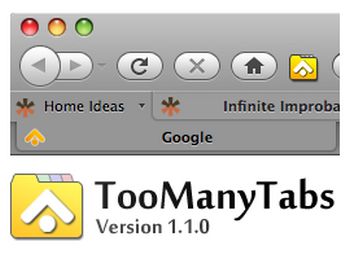
■Chrome用TooManyTabs
タブの管理を分かりやすく便利にする拡張機能です。 開いているタブの俯瞰や一括表示、プレビュー機能や、ドメイン・タイトル・作成時間などによる並び替え、アイドル状態のタブのメモリ節約、タブの背景色や文字色などのテーマ変更など、タブに関する様々な設定が可能となります。 ウェブサイトを同時に大量のタブで開く人にお勧めの拡張機能です。 私もタブは常に5~10数個開いて使用していますが、この拡張機能を導入してからはタブの並び順や色のカスタマイズによって非常に分かりやすくなり、操作性が向上しました。 タブを使いこなしたい人は是非導入しましょう。
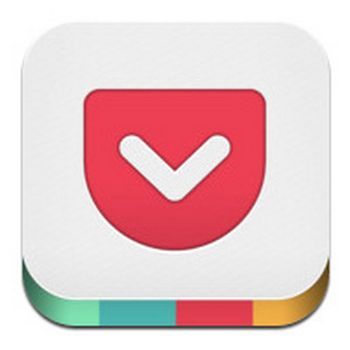
■Save to Pocket
Pocketは有名ですね。 気になるサイトを見つけたけど今は時間が無いので、あとでゆっくり見たい場合などに一時的にページを登録しておくサービスです。 ワンクリックでページを保存できるのでとても便利ですし、保存したページをダウンロードしてオフライン環境下で閲覧することも可能です。 ウェブアプリとしてもありますが、今回紹介する上のリンクはChromeの拡張機能版です。 今まで気になるサイトを一時的に保存したい場合にブックマークを使っていたという人は、このSave to Pocketを導入すればその管理と閲覧がとっても簡単になります。
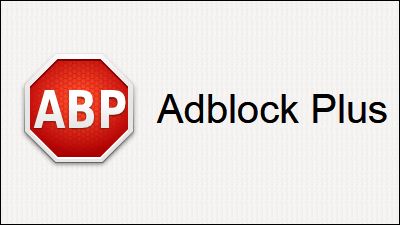
■Adblock Plus
ウェブサイトに表示される不要な広告をブロックしてくれる拡張機能です。 今ではほぼ全てのサイトにGoogleアドセンスなどのインターネット広告が表示されます。 中には広告が多すぎてメインコンテンツがどれだか分からなかったり、操作性・視認性を損ねているサイトもあります。 このようにサイト上に広告が表示されて鬱陶しく感じる人は、このAdblock PlusをChromeにインストールして、広告の表示をブロックしちゃいましょう。 一般的なバナー広告の他、Youtubeのビデオ広告やポップアップ広告、フェイスブック広告なども非表示にできますので、導入するととてもすっきりしますよ。

■IE Tab Multi (Enhance)
Google ChromeでInternet Explorer表示を擬似的に可能とする拡張機能。 現在ではChromeやFirefoxなどの他のブラウザにシェアを奪われて苦しんでいるIEですが、Windows搭載のデフォルトブラウザだけあってまだまだ使用者は多いIEです。 そのため、IEでの閲覧を基本に考えて作成されているサイトも多く、IE以外のブラウザではデザインが崩れてしまうサイトが存在します。 そんな時、普段使用しないIEをわざわざ立ち上げて閲覧していたのでは非常に面倒ですので、この拡張機能を使用するようにしましょう。 IEで閲覧した場合の見え方をChromeのタブで擬似的に再現してくれますので、ブラウザ切り替えの必要がありません。 ホームページやブログを運営している人にも、自分のサイトがIEでどのように表示されるのかテストできますので、お勧めです。

■Awesome Screenshot
表示しているウェブサイトのスクリーンショットをワンクリックで保存できる拡張機能です。 ちょっとしたメモとしてスクリーンショットを利用する人などいると思いますが、上下に長いページだと画面をスクロールして複数枚のスクリーンショット撮影が必要になる場合があります。 しかしこの拡張機能を使えば、表示しているページ全体のスクリーンショット撮影が可能ですので、どんなに長いページもスクロールせずに一枚の画像として保存可能です。 簡単な編集機能が付いている点も便利で良いです。 これまでPrint ScreenキーによるWindows標準のスクリーンショット機能しか使用していなかった人は、この拡張機能を導入すれば作業が捗ること間違い無しです。
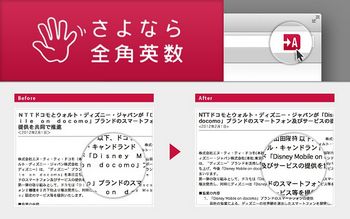
■goodbye "Zenkaku" - さよなら全角英数
ページ内に表示される全ての全角英数文字を、半角文字に置換してくれる拡張機能です。 仕事などでインターネットブラウジングを利用し、情報のコピーペーストを多様する人にお勧めの機能です。 基本的にビジネスなどで使用する文書の英数文字は半角が基本です。 しかしネット上では全角の英数文字を使用している人が多く(特に個人サイトで多く見られる)、そのようなサイトの情報を引用する場合、いちいち英数文字を全角から半角に直す必要があります。 そんな時にこの拡張機能を導入していれば、自動的に全角を半角に直した状態で表示してくれますので、コピペがとても簡単に行えるのです。 会社の私のPCには必須の拡張機能ですね。

■AutoPatchWork
Googleの検索結果ページにて、画面をページ下部までスクロールすると、次のページの検索結果を自動的にページ下部に付け足して表示してくれる拡張機能です。 わざわざ次のページをクリックしなくても済むため、地味に便利な機能です。 Googleの検索をよく利用する人ほど恩恵にあずかれるでしょう。 ほんのちょっとした小さな機能ですが、一度導入すると無い状態がとても不便に感じてしまう良機能です。
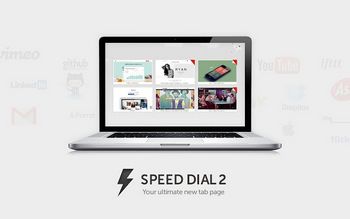
■Speed Dial 2
新規タブを開いた時の画面に、お気に入りのサイトへのリンクを複数登録しておける拡張機能。 複数サイトを良く巡回する人、新しいタブで別サイトを開く人にお勧めの拡張機能です。 自分が頻繁に訪れるサイトを登録しておくと、新規タブを開いた際に簡単にアクセスできるので便利です。
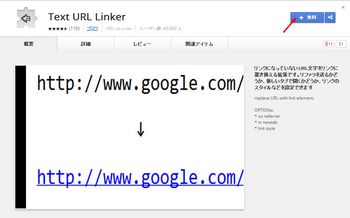
■Text URL Linker
リンクになっていないURLを、クリックでページ移動できるようにリンクに置き換える拡張機能です。 通常、ただの文字としてしか表示されていないURLは、コピーしてブラウザのURL欄に貼り付けてページ移動する必要がありますが、この拡張機能を導入すれば自動的にリンク状態にしてくれますので、URLをクリックすることによってページ遷移が可能になります。


ka haru
Editor
コメント(0)